Запись разговоров на телефонах Android теперь может выполняться с помощью Truecaller. Приложение идентификации вызывающего абонента представило встроенную функцию записи звонков, позволяющую пользователям записывать как входящие, так и исходящие звонки на свои устройства. Truecaller хранит записи разговоров в памяти вашего телефона. Поскольку записи хранятся в автономном режиме, вы можете слушать их в любое время – даже если у вас нет активного доступа в Интернет. Вы также можете поделиться записями разговоров с любым из ваших контактов.
Truecaller впервые представил запись разговоров через свое приложение еще в 2018 году, но эта функция была исследована для платных подписчиков. Но у компании сейчас начал разворачиваться функция для всех пользователей.
Гаурав Джайн, возглавляющий подразделение звонков в Truecaller, сказал China-Phone, что новая функция записи звонков теперь доступна на устройствах под управлением Android 5.1 и новее. Эта функция доступна 100 процентам пользователей последней общедоступной бета-версии приложения и пяти процентам пользователей стабильных версий. Компания стремится развернуть функцию записи звонков для 100 процентов пользователей Truecaller по всему миру в ближайшие две-три недели и заявляет, что она будет доступна во всех версиях Android, включая последнюю версию Android 12.
Прежде чем приступить к шагам по записи звонков с помощью Truecaller на вашем устройстве Android, важно отметить, что вы должны получить согласие или проинформировать собеседника перед записью. Запись разговоров также запрещена в некоторых странах. Итак, вам следует свериться с местными законами, прежде чем переходить к следующим деталям.
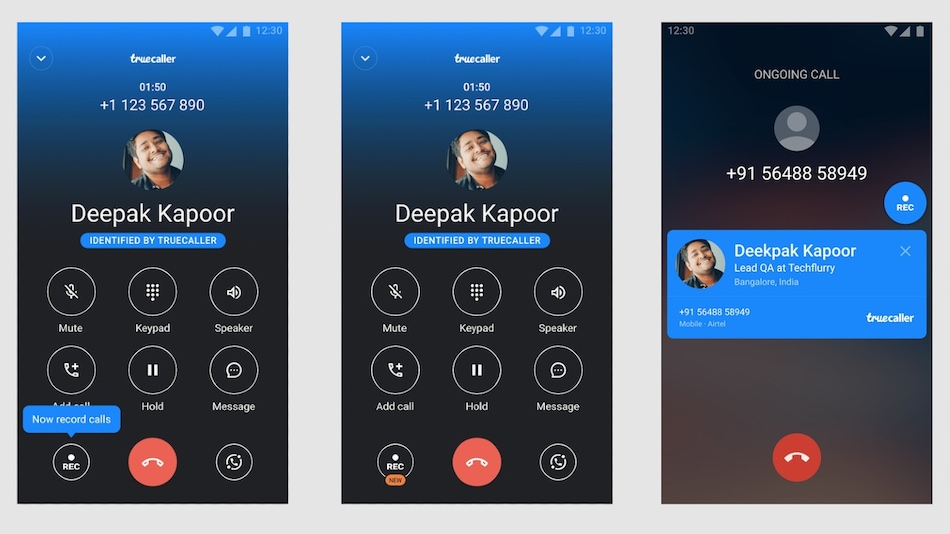
Как записывать звонки с помощью Truecaller для Android
Truecaller в настоящее время развертывает новую функцию записи звонков для устройств, позволяющую записывать звонки на Android без использования каких-либо дополнительных приложений. Внедрение в настоящее время находится в фазе и может занять некоторое время, чтобы достичь вашего устройства. При этом, если эта функция доступна на вашем телефоне Android, вы можете выполнить следующие шаги.
-
Предоставьте доступ к записи вызовов Truecaller, перейдя в Настройки > Доступность на вашем устройстве.
-
Теперь нажмите кнопку записи на экране идентификатора вызывающего абонента, когда вы получаете или делаете новый звонок, чтобы записать его звук.
Если вы хотите отключить функцию записи звонков, перейдите в боковое меню, нажав кнопку гамбургера в верхнем левом углу приложения Truecaller, нажмите «Записи звонков», а затем выключите опцию «Запись звонков».
Здесь стоит отметить, что Truecaller сохраняет записанные звонки в памяти вашего телефона. Это означает, что вы можете получить доступ к своим предыдущим записям разговоров в будущем без необходимости подключения к Интернету.
Вы можете получить доступ к звонкам, которые вы записали в прошлом, перейдя в настройку Call Recordings в приложении Truecaller. Вы также можете поделиться ими со своими контактами или сохранить на Google Диске. Файлы записи разговоров также доступны вручную через приложение файлового менеджера по умолчанию на вашем телефоне.
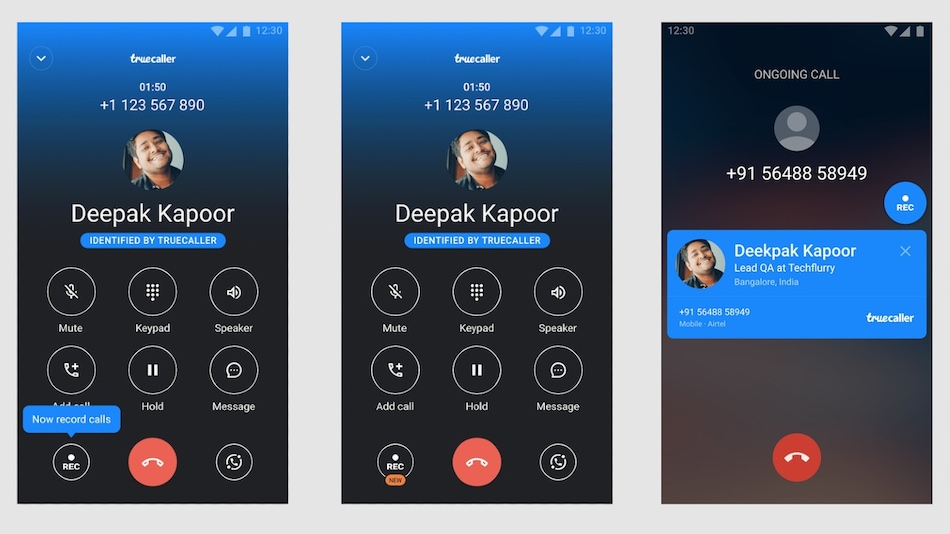
Запущен новый цифровой кошелек для дебюта NFT актера Амитабха Баччана




